共计 1114 个字符,预计需要花费 3 分钟才能阅读完成。
自动写代码机器人,免费开通
这篇文章主要为大家展示了“linux 系统 ubuntu18.04 如何安装 mysql 5.7”,内容简而易懂,条理清晰,希望能够帮助大家解决疑惑,下面让丸趣 TV 小编带领大家一起研究并学习一下“linux 系统 ubuntu18.04 如何安装 mysql 5.7”这篇文章吧。
本文是参考 mysql 官网整理而成,顺便把一些遇到的问题记载下来。
①将 MySQLAPT 存储库添加到系统的软件存储库列表中
—- 下载 APT 存储库(下载链接)
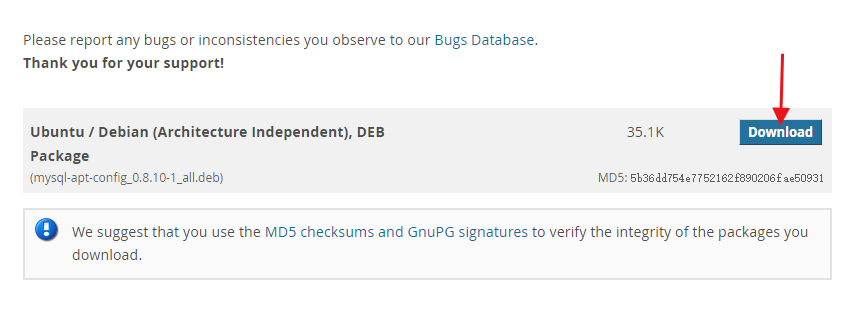
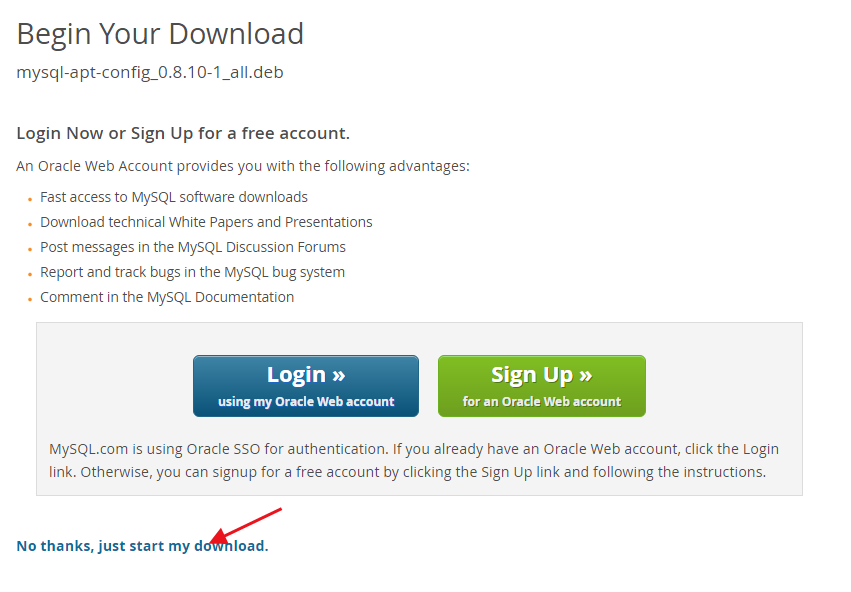
—- 安装 APT 存储库(注意好正确的路径)
(1)
sudo dpkg -i mysql-apt-config_0.8.10-1_all.deb这里我是在腾讯云的 ubuntu 下写的教程,我在腾讯云中执行完上面这个命令,就直接跳出安装 MySQL 的界面了。
我在我电脑上装的时候,等安装好 APT 存储库后,然后执行下面命令
(2)
sudo apt-get update然后再安装 MySQL
(3)
sudo apt-get install mysql-server如果执行(1)代码就跳出以下界面
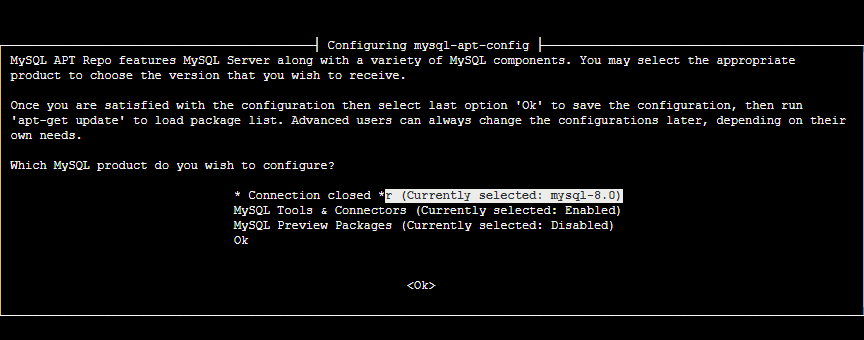
可以直接继续往下操作,如果没有跳出,就按照正常执行(2)(3)命令,也会跳出上面画面的。这里问题不大。
但具体为什么在腾讯云中我执行(1)命令就能直接弹出安装画面,我也不太清楚,我也是刚学习 Linux 不久。或者有知道的朋友可以留言讨论一下。
②安装 MySQL
接着上图,我选择不安装 8.0 版本,因为跟我的电脑开发环境不搭,当然你们可以安装 8.0,这个看个人的。
回车选择第一个,进入以下画面

我选择 5.7 版本。继续。
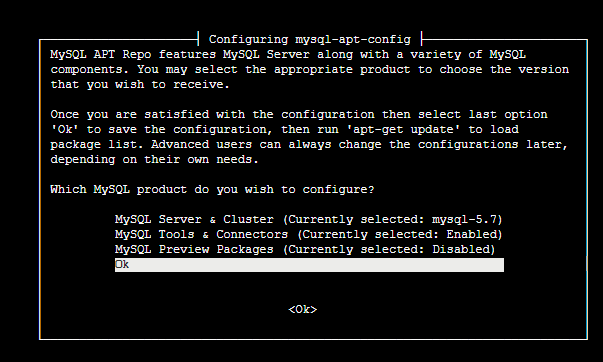
其他保持默认,或者有需要也可以更改。
咦!有问题了。我选择 ok 之后 就完事了。
然后让我继续输入命令。好吧,我们随机应变,那么我们继续试试(2)命令
sudo apt-get update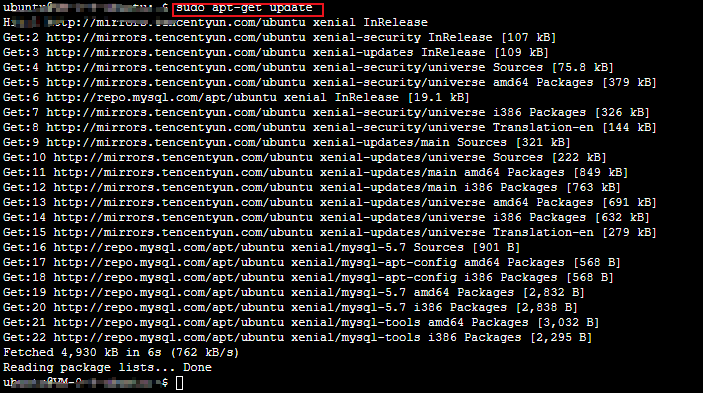
然后更新完之后,我们继续(3)命令
sudo apt-get install mysql-server嗯,在正常安装。
然后接下来会让你输入数据库 root 账户的密码,密码我记得要大小写字母并且要有特殊符号并且不少于 8 位。
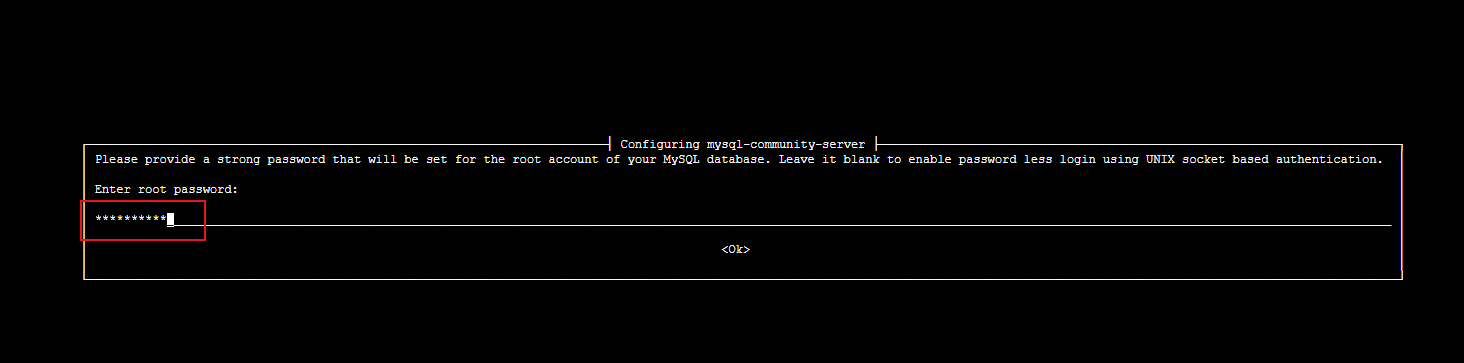
接下来再次输入确认即可。
这样就安装完成了。
我们输入命令登录 mysql 试试看有没有安装成功。
mysql -u root -p然后就输入密码。出现下图的 mysql 就成功了
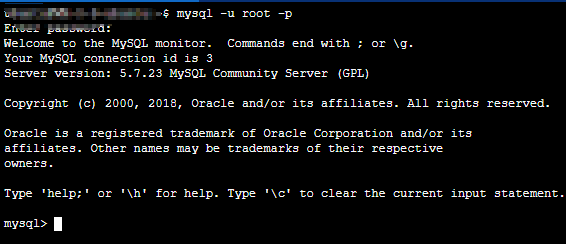
另外还有彻底删除 MySQL、可视化工具 workbench,我就不放上来了,如果后续有需要可以联系我,我会加上。
以上是“linux 系统 ubuntu18.04 如何安装 mysql 5.7”这篇文章的所有内容,感谢各位的阅读!相信大家都有了一定的了解,希望分享的内容对大家有所帮助,如果还想学习更多知识,欢迎关注丸趣 TV 行业资讯频道!
向 AI 问一下细节
